ارسال نشدن ایمیل می تواند دلایل متفاوتی از جمله اتصال ناپایدار اینترنت، باگ در برنامه یا سایت بستر ارسال ایمیل یا هرزنامه شناخته شدن پیام شما داشته باشد.
آدرس گیرنده درست است، متن و فایل های پیوستی مشکلی ندارند و اتصال اینترنت نیز ظاهرا مشکلی ندارد، اما بعد از زدن گزینه ارسال چیزی جز خطای «عدم ارسال پیام» نصیبتان نمی شود! این مسئله همیشگی نیست و قابل حل است، اما تا وقتی دلیل این مسئله را کشف نکنید و گره را از اساس باز نکنید، ممکن است حتی در صورت حل مقطعی مشکل، دوباره با آن مواجه شوید. در این مقاله از تیم تخصصی تعمیرات لپ تاپ سعی می کنیم این دلایل شرح دهیم و روش های حل آن را مرور کنیم.
بررسی دلایل ارسال نشدن ایمیل
عدم اتصال پایدار اینترنت
شاید تصور کنید که ارسال ایمیل به اینترنت چندان قوی یا پر سرعتی نیاز ندارد، اما مسئله تنها حجم پیام و ویژگی های گرافیکی نیست که تصور کنیم به خاطر سبک بودن داده هایی مانند متن، یک اتصال در حال نوسان نیز کارمان را راه بیندازد. البته سرویس هایی مانند Gmail برای اتصال های ضعیف تر، نسخه قدیمی خود را نیز ارائه می کنند.
در این شرایط به محض اینکه با خطای ارسال نشدن ایمیل مواجه شدید، اتصال اینترنت خود را بررسی کنید. عدم اتصال یا اتال ناپایدار از اولین و عمده ترین دلایل مشکل عدم ارسال ایمیل است.
با مطالعه مدیریت میزان مصرف اینترنت در ویندوز ۱۰ همراه زودکمک باش. 💥
مشکل در ارسال ایمیل به دلیل باگ در برنامه
تلویزیون های قدیمی برای نمایش تصاویر درون خود یک لامپ مخصوص داشتند. ورود سوسک ها و دیگر حشرات (که در انگلیسی “Bug” خوانده می شوند) به این تلویزیون ها به نحوی باعث اختلال در عملکرد آن ها می شد. این اصطلاح در نسل های بعدی فناوری نیز ماندگار شد و برخی مشکلات در این حوزه همچنان «باگ» خوانده می شوند.
برنامه هایی که سرویس های مختلف پست الکترونیک برای کاربران ارائه می کنند نیز گاهی دچار باگ می شوند. برای حل این مسئله و باز کردن مسیر ارسال ایمیل باید حافظه کَش (Cache) برنامه را پاک کنید. برای این کار وارد تنظیمات و قسمت Apps شوید.
بعد نام یا آیکون برنامه ارسال ایمیل خود را لمس کنید و از قسمت App info ، Storage را انتخاب کنید.
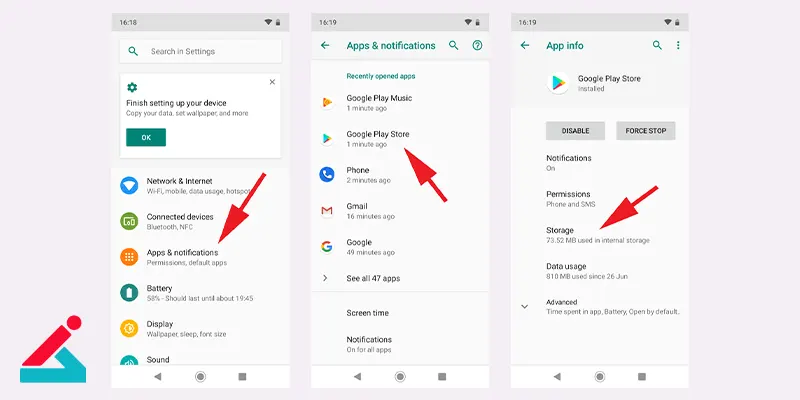
با انتخاب گزینه Clear Cache به نحوی حافظه کاری آن را پاک خواهید کرد.
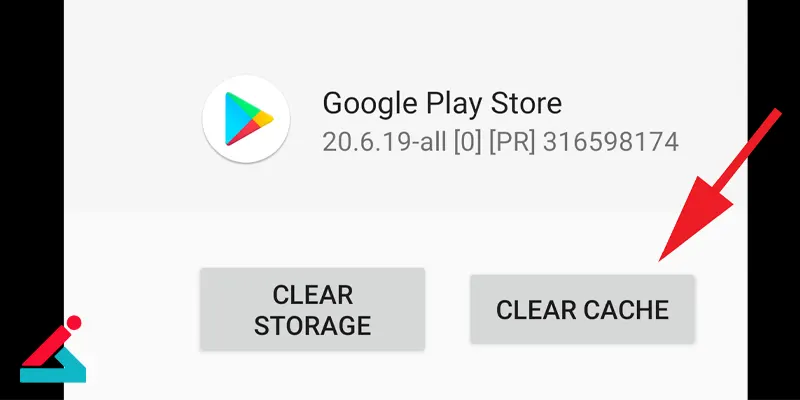
در صورتی که بعد از انجام این فرایند نیز با مشکل ارسال نشدن ایمیل درگیر بودید، یک بار برنامه حذف (Uninstall) و دوباره نصب کنید.
استفاده از سایت سرویس های ایمیل
ممکن است برنامه های اختصاصی بسترهای پست الکترونیک به طور موقت با مشکلاتی از قبیل برنامه نویسی یا اختلالات سرور مواجه شوند. در این شرایط ممکن است بتوانید با مراجعه به سایت آن ها و وارد کردن ایمیل و رمز عبور خود، پیام خود را از این طریق ارسال کنید.
اگر رمز عبور خود را فراموش کرده اید، استفاده از گزینه «رمز عبور خود را فراموش کرده ام» آن را بازیابی کنید.
ارسال نشدن ایمیل به دلیل مشکلات فعالیت پس زمینه
اگر برنامه ای که به وسیله آن پیام خود را ارسال می کنید از طرف سیستم شما مجوز فعالیت در پس زمینه را نداشته باشد، ممکن است با مشکل ارسال نشدن ایمیل مواجه شوید. برای حل مشکل از این طریق وارد تنظیمات و قسمت برنامه ها شوید.
سپس برنامه ای که به وسیله آن ایمیل هایتان را ارسال می کنید را باز کرده و بعد از ورود به قسمت Mobile Data در پایین صفحه تیک گزینه های Allow background data و Allow app while data saver on را فعال کنید.
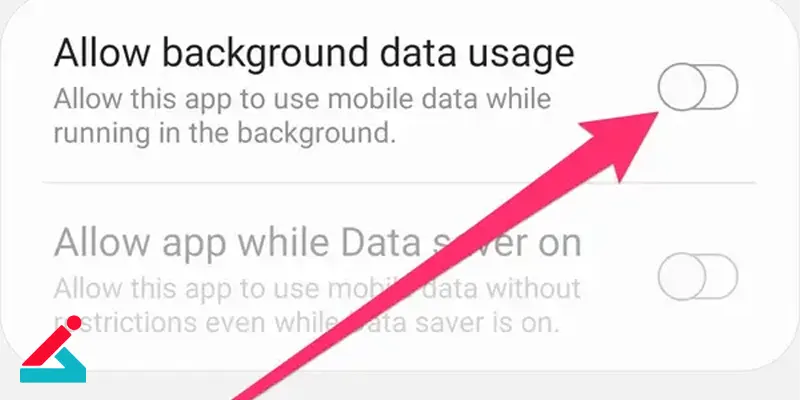
چکیده دلیل ارسال نشدن ایمیل
عدم عملکرد صحیح سرویس های پست الکترونیک و ارسال نشدن ایمیل در شرایط متفاوت، می تواند باعث دردسر باشد. نسبت به سرویس ارائه دهنده این خدمات (یاهو، اوت لوک، جیمیل و...) این مسئله می تواند ریشه های متفاوتی داشته باشد. با این حال در این مطلب سعی کردیم تعدادی از دلایل عمده این مشکل و راه حل های آن را توضیح دهیم.
به اشتراک گذاری نظرات و تجربیات شما در این رابطه می تواند، به دیگر دوستانی که به این صفحه سر می زنند نیز کمک کند. از اینکه تا انتهای مطلب همراه ما بودید از شما سپاسگزاریم.
آموزش رفع مشکل ارسال نشدن ایمیل در جیمیل (Gmail)
1. بررسی اتصال اینترنت
اولین گام برای رفع مشکل ارسال ایمیل در جیمیل، بررسی اتصال اینترنت است. اطمینان حاصل کنید که به یک شبکه اینترنت پرسرعت و پایدار متصل هستید. ضعف در سیگنال اینترنت منجر به بروز مشکلاتی در ارسال ایمیلها می شود. بنابراین، ابتدا اتصال اینترنت خود را بررسی کنید و در صورت نیاز، شبکه را تغییر دهید.
2. حذف کش برنامه جیمیل
اگر برنامه جیمیل با مشکل مواجه شده باشد، حذف کش میتواند به رفع آن کمک کند. برای این کار:
-
به تنظیمات گوشی بروید و بخش Apps را باز کنید.
-
برنامه Gmail را پیدا کرده و روی آن کلیک کنید.
-
به App Info بروید و سپس بخش Storage را باز کنید.
-
در نهایت، بر روی Clear Cache کلیک کنید.
3. حذف و نصب مجدد برنامه جیمیل
اگر مشکل همچنان ادامه دارد، برنامه جیمیل را حذف و دوباره نصب کنید:
-
دوباره به صفحهای که کش برنامه را حذف کردید بروید و این بار بر روی Uninstall کلیک کنید.
-
سپس وارد Google Play شده و برنامه جیمیل را مجدداً دانلود و نصب کنید.
-
پس از نصب، وارد حساب گوگل خود شوید و مشکل را بررسی کنید.
3. استفاده از نسخه وب جیمیل
گاهی اوقات خود برنامه جیمیل دچار مشکل شده ایت. در این صورت، از نسخه وب جیمیل استفاده کنید:
-
به سایت Gmail بروید و اطلاعات کاربری خود را وارد کنید.
-
سپس ایمیل مورد نظر را ارسال کنید.
4. غیرفعال و فعالسازی مجدد همگامسازی جیمیل
گاهی اوقات غیرفعال و فعالسازی مجدد همگامسازی به حل مشکل کمک می کند:
-
وارد برنامه جیمیل شوید و بر روی منوی سه خط در بالای صفحه سمت چپ بزنید.
-
گزینه Settings را انتخاب کنید و سپس حساب گوگل خود را انتخاب کنید.
-
به پایین صفحه بروید و بخش Data Usage را پیدا کنید.
-
تیک Sync Gmail را غیرفعال کنید.
-
گوشی خود را ریاستارت کنید و سپس دوباره مراحل را تکرار کنید و تیک Sync Gmail را فعال کنید.
رفع مشکل ارسال نشدن ایمیل در جیمیل با بررسی فعال بودن برنامه در پسزمینه
یکی از دلایل احتمالی ارسال نشدن ایمیل در جیمیل، عدم اجازه فعالیت برنامه در پسزمینه است. برای اطمینان از فعال بودن این مجوزها، مراحل زیر را دنبال کنید:
-
دسترسی به تنظیمات: وارد تنظیمات گوشی خود شوید و به بخش Apps بروید.
-
یافتن برنامه جیمیل: در لیست برنامهها، Gmail را پیدا کرده و روی آن کلیک کنید.
-
بررسی دادههای موبایل: اکنون به بخش Mobile Data بروید.
-
فعالسازی مجوزها: دو گزینه Allow background data usage و Allow app while Data saver on را بررسی کنید. اگر هر یک از این گزینهها غیرفعال بودند، آنها را فعال کنید.
با فعال کردن این گزینهها، برنامه جیمیل اجازه خواهد داشت که در پسزمینه فعالیت کند و به رفع مشکل ارسال نشدن ایمیلها کمک می کند. پس از انجام این مراحل، دوباره تلاش کنید تا ایمیل خود را ارسال کنید.
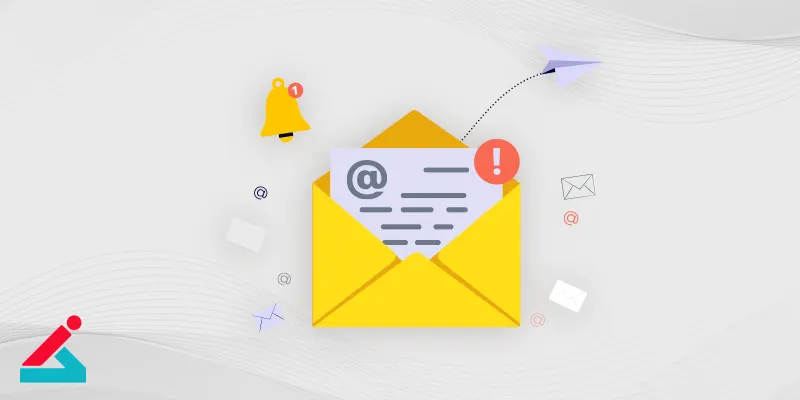

 دسترسی به اینترنت ماهواره ای استارلینک در ایران
دسترسی به اینترنت ماهواره ای استارلینک در ایران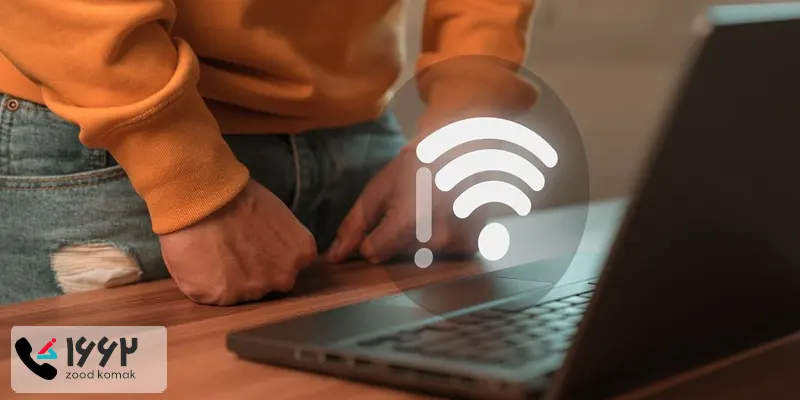 چرا لپ تاپ به وای فای وصل نمی شود؟
چرا لپ تاپ به وای فای وصل نمی شود؟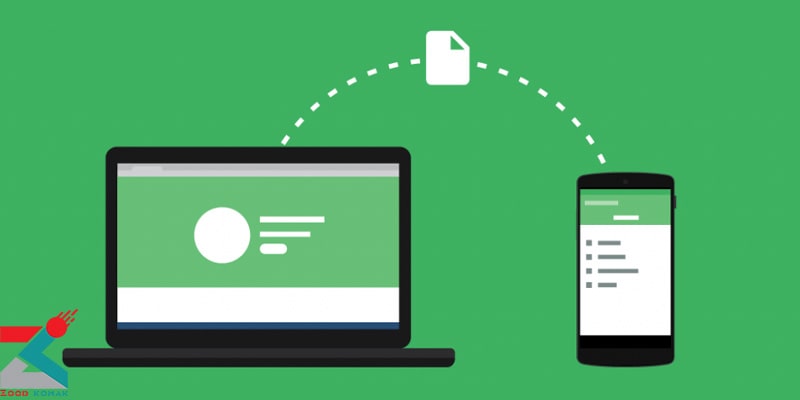 انتقال فایل (عکس و فیلم) از دوربین به گوشی یا سیستم (لپ تاپ و کامپیوتر)
انتقال فایل (عکس و فیلم) از دوربین به گوشی یا سیستم (لپ تاپ و کامپیوتر)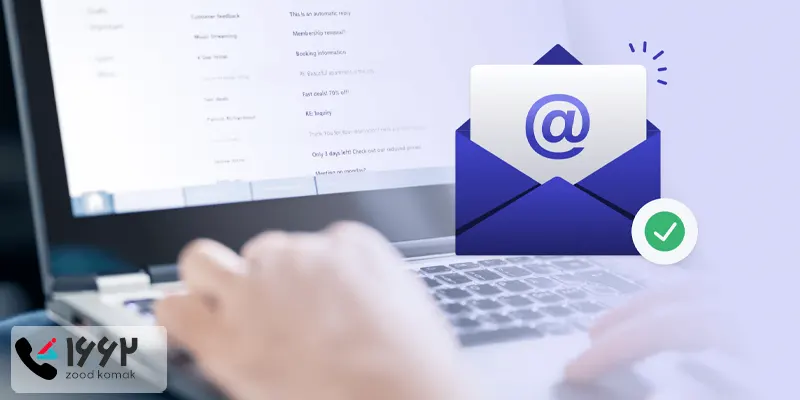 چک کردن ایمیل های دریافتی در گوشی و ویندوز
چک کردن ایمیل های دریافتی در گوشی و ویندوز





